سرچ کنسول (Search Console) چیست؟ معرفی ابزاری حیاتی برای کسب و کار شما!
یکی از بزرگترین اهداف افراد از ابتدای طراحی وبسایت، رسیدن به بهترین نتیجه و کسب موفقیت در نتایج گوگل است. موتور جستجوی گوگل همواره معیارهای خاصی برای این منظور تعریف کردهاست. بنابراین از مهمترین کارهایی که باید توجه ویژهای بهآن شود، بررسی مداوم عملکرد سایت است. زمانیکه شما تجزیه و تحلیل دقیقی بر روی سایت خود داشتهباشید، این امکان برای شما فراهم میشود که عملکرد سئو سایت، بک لینکهایی که به سایت شما ارجاع داده میشوند، ترافیک ورودی سایت و … را نیز مورد بررسی دقیقتری قرار دهید تا به نتیجه دلخواه خود در گوگل برسید.
برای اینکه بتوانید عملکرد سایت خود را عمیقتر و با دانش بیشتری بررسی کنید، ابتدا باید بدانید سئو چیست و سپس میتوانید از ابزارهایی که برای بررسی سئو و وضعیت سایت در نظر گرفته شدهاند، استفاده کنید. یکی از بهترین ابزارهای موجود برای بررسی سئو سایت، سرچ کنسول گوگل (Google Search Console) است. این ابزار بهصورت رایگان در دسترس است و شما میتوانید از آن برای بررسی عملکرد سئو سایت خود، با هر پلتفرمی که دارد، استفاده کنید.
شاید این جمله معروف گوگل را شنیده باشید که خطاب به کاربران و کسانی که با این موتور جستجوی قدرتمند کار میکنند، گفته است که: فرقی نمیکند که شما مالک یک سایت باشید و آن را مدیریت کنید، کارشناس سئو باشید و یا طراح وبسایت؛ بهطور کلی یادگیری و کار با سرچ کنسول گوگل همیشه میتواند برای شما مفید باشد.
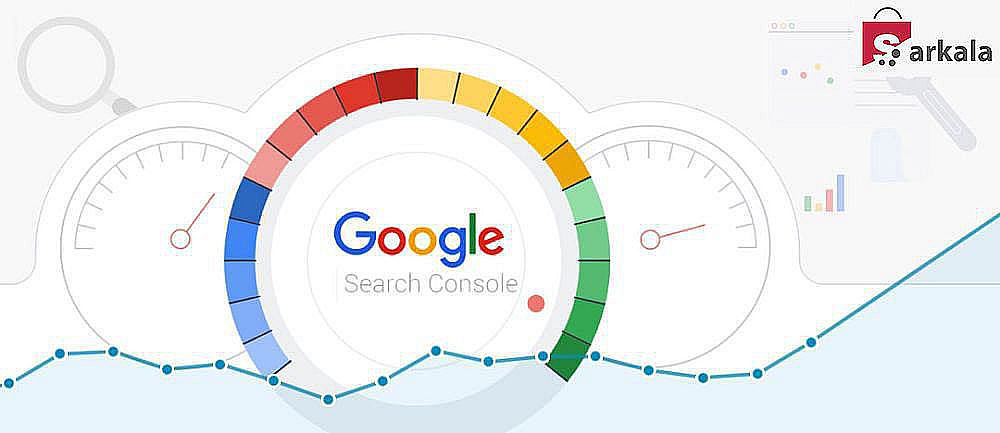
سرچ کنسول گوگل چیست؟
همانطور که پیشتر گفته شد، سرچ کنسول گوگل یکی از بهترین و کاربردیترین ابزارهایی است که شما میتوانید برای تحلیل عملکرد سایت خود و بهخصوص سئو، از آن استفاده کرده و بهدنبال آن عمکلرد کلی وبسایت خود را بهبود دهید. این ابزار به شما این امکان را میدهد تا صفحات پر طرفدار سایت خود را شناسایی کنید، از سایتهایی که از آنها به وبسایت شما لینک ارجاع داده شده اطلاع پیدا کنید و همچنین، وضعیت رتبهبندی سایت و صفحات مختلف آنرا نیز بر اساس کلمات کلیدی استفاده شده، بررسی کنید. سرچ کنسول یکی از ابزارهای بسیار کاربردی برای افراد متخصص ارائه دهندهی خدمات سئو است.
این سرچ کنسول قدرتمند در سال ۲۰۱۵ توسط Google از وبمستر تولز (WebMaster Tools) به گوگل سرچ کنسول تغییر نام پیدا کرد و بهصورت رایگان نیز برای همگان در دسترس قرار دارد. همچنین، گوگل در سال ۲۰۱۸ نسخه جدیدی از این کنسول را بههمراه یک رابط کاربری جدید که بهبودهایی نیز نسبت به نسل قبل خود داشت، معرفی کرد.
سرچ کنسول گوگل با وجود ارائه دستهبندیهای منظم که هر کدام بهعنوان یک ابزار کاربردی شناخته میشوند، به شما کمک میکند تا راحتتر و سریعتر با قسمتهای مختلف این سرچ کنسول آشنا شوید و با آن کار کنید.
تفاوت سرچ کنسول گوگل با گوگل وبمستر تولز و گوگل آنالیتیکس در چیست ؟
در کنار سرچ کنسول گوگل نامها و ابزارهایی مشابه نیز وجود دارند که از بین آنها احتمالا نام گوگل وبمستر تولز و گوگل آنالیتیکس (Analytics) را شنیدهاید. شما میتوانید با استفاده از این ابزارها عملکرد سئوی سایت خود را بهبود دهید. البته باید بهاین موضوع اشاره کرد که تفاوتهایی در عملکرد و نحوه کار این ابزارهای گوگل وجود دارد که در ادامه به آنها پرداختهایم.
تفاوت سرچ کنسول گوگل با گوگل وبمستر تولز
همانطور که پیشتر گفته شد، وبمستر تولز نسخه قدیمیتر گوگل سرچ کنسول است. پس وبمستر تولز، یک ابزار جدا از سرچ کنسول گوگل نیست. در نسخه جدید، گزارشها با نامهایی جدید و با قابلیتهای بهروز تر ارائه شدهاند. بطور مثال در سرچ کنسول گوگل، گزارش پرفورمنس (Performance) جایگزین گزارش سرچ آنالیتیکس (Search Analytics) شده است که علاوه بر رابط کاربری جدیدی که دارد، بهشما امکانات بیشتری را از جمله بیشتر شدن بازه زمانی گزارشگیری ارائه میدهد. همچنین، تغییر رابط کاربری و ارائه گزارشات با نام و قابلیتهای جدید در تمام قسمتهای سرچ کنسول گوگل در مقایسه با گوگل وبمستر تولز بهچشم میخورد. البته باید به این نکته اشاره کرد که سرچ کنسول قدیمی گوگل یعنی وبمستر تولز تا پایان سال ۲۰۱۹ در دسترس بوده و بعد از آن گوگل سرچ کنسول جایگزین آن شدهاست.
تفاوت سرچ کنسول گوگل با گوگل آنالیتیکس
برای درک تفاوت این دو، ابتدا باید بدانید گوگل آنالیتیکس چیست. گوگل آنالیتیکس ابزار دیگری از گوگل است که میتوانید برای بررسی عملکرد سایت خود، از آن استفاده کنید. این ابزار عملکردی مشابه سرچ کنسول گوگل در اختیارتان قرار میدهد و بهکمک آن قادر خواهید بود اطلاعات ارزشمندی در رابطه با سایت خود و سئوی هر چه بهتر آن بهدست آورید؛ اما بهطور کلی، در دیدگاه و روند کار این دو ابزار دو تفاوت اساسی وجود دارد که به شرح زیر است:
- در Google Analytics فرآیندی که بعد از ورود کاربران به سایت شما اتفاق افتاده است مورد بررسی قرار میگیرد، در حالی که در گوگل سرچ کنسول فرآیندی که قبل از ورود کاربران به سایت شما اتفاق میافتد بررسی میشود.
- گوگل آنالیتیکس بهطور کلی روی نحوه تعامل کاربران با سایت شما تمرکز میکند؛ در مقابل، Google Search Console به شما این امکان را میدهد که بتوانید تاثیر موتور جستجو بر روی سایت خود را بررسی کنید.
نحوه ثبت سایت در سرچ کنسول گوگل
از آنجا که بحث امنیت همیشه یک مورد اساسی در دستور کار گوگل است، برای بررسی عملکرد سایت نیز یا باید مالک آن باشید و یا یکی از اعضای مورد تایید مالک سایت باشید تا اجازه اینکار به شما داده شود. پس باید برای ثبت سایت در سرچ کنسول، مالکیت شما بهعنوان مالک سایت در گوگل تایید شود. در ابتدا شما باید یک حساب کاربری در گوگل ثبت کرده باشید. پس از اینکه به صفحه اصلی سرچ کنسول گوگل وارد شدید، باید بر روی دکمهی Start Now که در صفحه نشان داده میشود، کلیک کنید. در ادامه ۲ گزینه پیش روی شما خواهد بود :
- نصب سرچ کنسول گوگل با اضافه کردن Domain Property: در این روش قابلیت ردیابی تمام زیر دامنههای یک دامنه برای شما میسر خواهد بود. این زیر دامنهها میتوانند با (m.)، (www.) و یا هر زیردامنه دیگری شروع شوند. پس از اینکه آدرس دامنه خود را وارد کردید، دکمه Continue را بزنید. در مرحله بعد با زدن دکمه Copy از متنی که بهصورت txt نمایش داده شدهاست، یک کپی برای شما گرفته میشود. متن txt را که کپی کردهاید، باید در تنظیمات DNS سایت خود وارد کنید و در ادامه میبایست دکمه Verify را بزنید.
- نصب سرچ کنسول گوگل با آپلود فایل URL Prefix:با توجه به اینکه این روش اطلاعات محدودی بهشما ارائه میکند و فقط قادر خواهید بود اطلاعات یک آدرس را ردیابی کنید، توصیه میشود بهصورت کاملا دقیق آدرس سایت خود را وارد کنید. برای مثال اگر آدرسhttp://ponisha.ir را برای ردیابی وارد کرده باشید، دیگر قادر به ردیابی آدرس https://ponisha.ir نخواهید بود.
در اینجا نیز همچون روش قبل، باید آدرس سایت خود را با دقت وارد کنید و دکمه Continue را بزنید. در مرحله بعد، با یکی از روشهای پیشنهادی مرحله اعتبار سنجی را گذارنده و بعد از آن دکمه Verify را بزنید.
توجه داشتهباشید که اگر وبسایت شما با وردپرس (WordPress) طراحی شدهاست، بهتر است از روش URL Prefix استفاده کنید. در ابتدا لازم است افزونهای (Plugin) بهنام Yoast SEO را در پنل مدیریتی خود نصب کرده باشید. پس از آن به سایت گوگل سرچ کنسول بروید و آدرس سایت خود را کامل و با دقت وارد کنید، دکمه Continue را بزنید و در مرحله بعد، از روش HTML tag برای اعتبار سنجی سایت خود استفاده کنید. پس از آن بر روی گزینه Add a meta tag to your site’s home page کلیک کنید و متن txt نمایش داده شده که همان تَگ مورد نیاز شما است را کپی کنید. در ادامه به پنل سایت خود وارد شوید، بر روی گزینه عمومی کلیک کنید، به سربرگ ابزارهای وبمستر رفته و در قسمت کد تاییدیه گوگل متن tag کپی شده را جایگذاری کنید. در انتها دکمه Verify را در صفحه اعتبارسنجی Google Search Console بزنید.
بخشهای اصلی سرچ کنسول و کار با آنها
وظیفه اصلی سرچ کنسول ارائه گزارشهایی است که میتواند به عملکرد بهتر سایت شما کمک کند. بهکمک این گزارشها قادر خواهید بود اطلاعات مفید و ارزشمندی را کسب کنید. در ادامه به معرفی بخشهای اصلی سرچ کنسول گوگل میپردازیم و نحوه کار با آنها را بهشما آموزش میدهیم. اما قبل از آن اصطلاحاتی کاربردی در این سرچ کنسول را بهشما معرفی میکنیم.
اصطلاحات مهم در سرچ کنسول گوگل
یکسری اصطلاحات رایج در سرچ کنسول گوگل وجود دارند که بهتر است قبل از اینکه بخواهید با این سرچ کنسول کار کنید، آنها را یاد بگیرید.
- کلیک (Clicks): منظور از این اصطلاح، تعداد کلیکهای کاربران بر روی صفحات مختلف سایت شما پس از جستجوی کلمه کلیدی در صفحه نتایج گوگل است.
- ایمپرشن (Impressions): این اصطلاح به معنی تعداد دفعاتی است که صفحهای از سایت شما در صفحه جستجوی نتایج گوگل نشان داده شدهاست. بهطور کلی تعداد کلیکها از تعداد ایمپرشنها کمتر است، بهاین دلیل که بسیاری از کاربران در زمان جستجو در گوگل، بیشتر لینک صفحات را مشاهده میکنند و بر روی همه آنها کلیک نمیکنند.
- نرخ کلیک (CTR): این نرخ به معنای تعداد دفعات کلیک کاربران بر روی لینک سایت، نسبت به تعداد دفعات نمایش لینک سایت در صفحه جستجوی گوگل است. بهعنوان مثال اگر کلمه کلیدی «پونیشا» برای سایت شما در صفحه جستجوی گوگل ۱۰۰ بار نمایش داده شدهباشد و ۱۰ بار نیز بر روی لینک سایت شما در گوگل کلیک شده باشد، نرخ کلیک کلمه «پونیشا» برای سایت شما ۱۰ درصد خواهد بود.
- میانگین رتبه (Average Position): این اصطلاح، میانگین رتبه وبسایت شما را برای کلمات کلیدی بهکار برده شده در آن بیان میکند.
حال، در ادامه بخشهای مختلف و مهم سرچ کنسول گوگل را مورد بررسی قرار خواهیم داد.
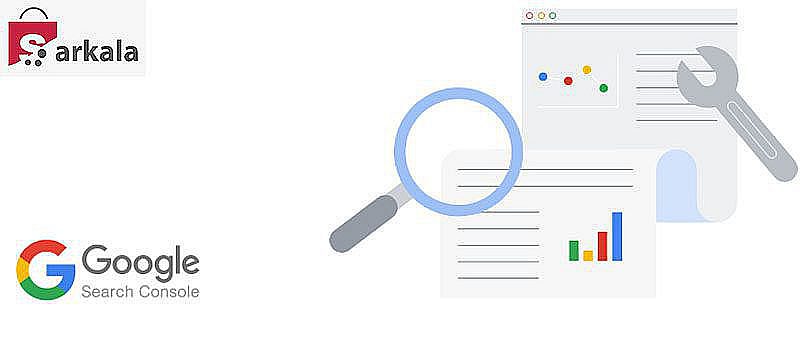
دسترسی کاربران در سرچ کنسول گوگل
در ابتدا پس از ثبت سایت خود در سرچ کنسول گوگل بهتر است، از قسمت Settings دسترسی کاربران را که دو نوع کلی مالک (Owner) و کاربر (User) هستند مشخص کنید. ایجاد دسترسیهای مختلف در گوگل سرچ کنسول، یک امر ضروری است؛ چرا که اگر بخواهید قسمتی از کار را برون سپاری کنید، باید دسترسیهای اشخاصی که قرار است از این طریق با شما همکاری داشتهباشند را، به منظور ایجاد امنیت، محدود کنید. پس نیاز است سطوح دسترسی متفاوتی برای اشخاص تعریف شود.
- مالک (Owner) :مالک در اینجا شخصی است که به همه بخشهای سرچ کنسول دسترسی دارد، میتواند همهی گزارشات را مشاهده کند، برای سایر افراد سطوح دسترسی را مشخص کند، امکان حذف کاربر را دارد. به طور کلی، همه تنظیمات حساب کاربری سایت در سرچ کنسول گوگل در اختیار این شخص قرار دارد.
- کاربر (User) :در واقع کاربر شخصی است که توسط مالک تعریف شده و از دسترسیهای کمتری در پنل برخوردار است. دو نوع کاربر وجود دارد :
- کاربری که به همه دادهها و گزارشاتی که در حساب کاربری سرچ کنسول وجود دارد، دسترسی خواهد داشت که به آن Full User نیز گفته میشود.
- نوع دیگری از کاربر وجود دارد که به گزارشات موجود در سرچ کنسول دسترسی کمتری نسبت به نوع فول یوزر دارد. این کاربر با نام Restricted User نیز شناخته میشود.
بررسی وضعیت سایت در گوگل با گزارش اجمالی (Overview)
اولین قسمت از پیشخوان ابزارهای سرچ کنسول گوگل، Overview است. با گزارش اجمالی میتوانید وضعیت کلی وبسایت خود را بررسی کرده و تعداد کلیکهایی که از نتایج جستجو در گوگل دریافت کردهاید را مشاهده کنید.
این بخش که در گذشته با نام index status شناخته میشد، ۴ قسمت مختلف Performance، Coverage، Experience و Enhancements را با نمودار آماری بهشما نشان میدهد.
گزارش عملکرد سایت در گوگل (Performance)
در این بخش میتوانید عملکرد سایت خود را در گوگل بسنجید و از دادههای آن برای بهینه سازی محتوا و صفحات سایت خود استفاده کنید. در بالای این صفحه میتوانید فیلترهایی بر اساس ویژگیهای مختلف در بازههای زمانی مختلف و همچنین، امکان مقایسه این بازهها را با یکدیگر تنظیم کنید. تفاوت اصلی Performance با Search Analytics این است که اطلاعات بهجای بازه ۳ ماهه، تا ۱۶ ماه بهشما ارائه میشود.
با ۴ سربرگ موجود در این صفحه میتوانید به نمودار آماری تعداد کلیکهای صورت گرفته بر روی محتوای سایت، تعداد نمایشهای سایت در سرچهای کاربران در جستجوی گوگل، میانگین تعداد کلیکهای کاربران بر روی لینک صفحات سایت نسبت به تعداد نمایش لینک صفحات سایت در جستجوی گوگل و میانگین رتبه سایت مطابق با کلمات کلیدی بهکار برده شده در آن، دسترسی داشتهباشید.
ابزار URL Inspection
در این بخش میتوانید با وارد کردن آدرس هر صفحه از سایت، وضعیت آنرا مشاهده کنید. در صورتی که تغییراتی در این صفحه همچون اضافه کردن یک مطلب جدید ایجاد شده باشد، میتوانید از قسمت بازرسی آدرس (URL Inspection) آنرا ببینید. این گزارش به برطرف کردن خطاها توسط کاربران حرفهای که در زمینه سئو فعالیت میکنند، کمک میکند. از جدیدترین عملکردهایی که به این بخش توسط گوگل اضافه شده، امکان تست URL در لحظه، اطلاع از خطاهای مرتبط با جاوا اسکریپت، شناسایی منابع صفحات بارگذاری نشده و مشاهده تمامی صفحات پردازش شده است.
وضعیت ایندکس شدن صفحات سایت در گوگل (Index)
یکی از مهمترین معیارها در موفقیت سئوی سایت، ایندکس شدن صفحات آن در گوگل است. ایندکس شدن صفحات نقشی اساسی در بهبود رتبه سایت و در نتیجه نمایش صفحات سایت در جستجوی گوگل دارد. شما با سرچ کنسول گوگل این امکان را خواهید داشت که وضعیت ایندکس شدن صفحات سایت خود را بهطور کامل بررسی کنید. در منوی ایندکس صفحات گوگل سرچ کنسول ۳ قسمت وجود دارد که آنها را با هم بررسی میکنیم.
- کاوریج (Coverage) : به کمک این قسمت میتوانید بفهمید که کدامیک از صفحات سایت شما امکان ایندکس شدن را دارند و کدامیک نمیتواند ایندکس شوند. در این قسمت، دلایل ایندکس نشدن صفحات را نیز میتوانید مورد بررسی قرار دهید. بهطور کلی با استفاده از این ویژگی قادر هستید که مدیریت بهتری بر روی صفحات وبسایت خود داشتهباشید.
در بالای صفحه ۴ سربرگ وجود دارد که ۴ وضعیت را با رنگهای مختلف بهشما نشان میدهد که در ادامه آنها را بررسی خواهیم کرد.
- Error : در این قسمت که با رنگ قرمز مشخص شدهاست، شما میتوانید لینکهایی که هنوز ایندکس نشدهاند را مشاهده کنید.
- Valid with warnings : در این سربرگ زرد رنگ، صفحاتی از سایت شما که ایندکس شدهاند اما مشکلات جزئی دارند، برای شما به نمایش در میآید.
- Valid : لینکهای قرار گرفته در این بخش سبز رنگ، نشان از این دارند که صفحات شما بدون مشکل در گوگل ایندکس شدهاند.
- Excluded : در این بخش که رنگ خاکستری برای آن در نظر گرفته شده است، لینک صفحاتی که در گوگل ایندکس نشدهاند قرار میگیرد.
- سایت مپ (Sitemaps) : سایت مپ یک فایل است که در آن، آدرس همه صفحات سایت شما وجود دارد که میتواند به گوگل در سریعتر و راحتتر پیدا کردن صفحات سایت شما کمک کند. زمانی که گوگل نقشه سایت شما را در اختیار داشتهباشد، سرعت ایندکس شدن صفحات سایت نیز بالاتر میرود. فرمتهای مورد قبول برای سایت مپ عبارتند از :
- XML
- TEXT
- Google Site
- Atom 1.0، RSS و mRSS
برای ثبت سایت مپ کافی است بر روی گزینه Sitemaps کلیک کنید، آدرس نقشه سایت را وارد کنید و دکمه SUBMIT را بزنید. در ادامه وضعیت سایت مپ ثبت میشود.
- ریمووالز (Removals) : با کمک این قسمت امکان حذف صفحات از نتایج جستجوی گوگل به مالک و یا مدیر سایت، داده میشود. با مراجعه به قسمت NEW REQUEST و ثبت URLای که قصد حذف آنرا دارید، میتوانید درخواست خود را با یکی از گزینههای زیر برای حذف صفحه مورد نظر خود ثبت کنید.
- Temporarily remove URL : با این گزینه امکان مخفی کردن URL به مدت ۶ ماه امکانپذیر خواهد بود.
- Clear caches URL : آدرس مورد نظر حذف میشود، اما بهمحض اولین بررسی توسط گوگل دوباره در نتایج جستجو نشان داده خواهد شد.
- Remove this URL only : بهکمک این گزینه، فقط آدرس وارد شده از نتایج جستجوی گوگل حذف میشود.
- Remove all URLs with this prefix : با انتخاب این گزینه، آدرس و تمام زیر مجموعههای آن حذف میشوند.
تجربه کاربری سایت در گوگل (Experience)
در بخش Experience بهشما امکان بررسی آیتمهایی همچون گزارش سرعت لود شدن صفحات سایت، قابلیت استفاده در موبایل و مواردی از این دست داده میشود. در ادامه به بررسی دقیقتر قسمتهای این بخش میپردازیم.
- Page Experience : با وجود این بخش، میتوانید تجربه و تعامل کاربران با صفحات سایت خود را بررسی کنید که با اینکار، امکان ارزیابی سریعتر و بهتر سایت برای شما فراهم میشود.
- Core Web Vitals : با این بخش میتوانید سرعت لودینگ صفحات سایت خود را در نسخههای موبایل و دسکتاپ مورد بررسی قرار دهید. آمار نموداری بهدست آمده از URLهای سایت شما به ۳ رنگ سبز (Good URLs)، زرد (URLs Need improvements) و قرمز (Poor URLs) نمایش داده میشود.
- Mobile Usability : روز به روز تعداد افرادی که با گوشی موبایل وارد گوگل میشوند بیشتر میشود. پس این موضوع که سایت شما در دستگاههای دیگر همچون موبایل قابل نمایش باشد، بسیار مهم است. توجه بهاین موضوع، باعث بهبود وضعیت سئوی سایت شما نیز میشود. این قسمت به بررسی دقیقتر دسترسی افراد با موبایل به سایت شما میپردازد.
بهبود عملکرد سایت در گوگل (Enhancements)
در این بخش شما میتوانید دادههای ساختار یافته را که به سایت شما کمک میکنند تا در نتایج صفحات جستجوی گوگل از دیگر سایتها متمایز باشید، مورد بررسی دقیقتر قرار دهید که در نتیجه به بهبود عملکرد سایت شما منتهی خواهد شد. در ادامه برخی از قسمتهای کاربردیتر این بخش را بهشما معرفی میکنیم.
- AMP : این ابزار در سال ۲۰۱۶ معرفی شد که بهطور کلی باعث میشود عملکرد صفحات سایت شما که از متن، تصویر، ویدیو و یا انیمیشن تشکیل شدهاند در نسخه موبایل عملکرد بهتری داشتهباشند. گزارشهای این قسمت با ۳ رنگ قرمز (Error) که نشان دهنده وجود مشکل در مشاهده محتوا توسط کاربر است، رنگ زرد (Valid with warning) که نشان میدهد کاربر میتواند محتوا را مشاهده کند اما در نمایش برخی از المانهای آن مشکلی وجود دارد و رنگ سبز (Valid) که از استاندارد بودن صفحات خبر میدهد، نمایش داده میشوند.
- Breadcrumbs : با این ابزار شما قادر خواهید بود یک مسیر نشانه گذاری متنی تهیه کنید و بدانید بهطور دقیق در کجای سایت قرار دارید.
- Logos : با ابزار نشانه گذاری میتوانید به جزئیات عملکرد و پیامهای خطای احتمالی پیش آمده در Logo markup دسترسی داشتهباشید. گزارشات در این قسمت نیز به ۳ بخش روند خطاها، هشدارها و موارد معتبر تقسیم بندی شدهاند. همچنین، امکان نمایش لوگو اصلی سایت و شرکت خود در گوگل را از طریق این قسمت خواهید داشت. گزارشها در این بخش نیز با ۳ رنگ همانند دیگر قسمتهای ذکر شده، نمایش داده میشوند.
- Sitelinks searchbox : زمانیکه یک برند ترجیحا معروف را در گوگل جستجو میکنید، ممکن است یک سرچ باکس در زیر لینک سایت آن برند نمایان شود. از این بخش میتوانید مطالب مورد نیاز خود را در این سایت جستجو کنید. وجود چنین قابلیتی به بهبود عملکرد سایت شما کمک خواهد کرد.
- ۵٫ Products : بخش محصولات بیشتر برای سایتهای فروشگاهی که قصد ارائه و فروش کالاهای خود را دارند کاربرد دارد. با این ویژگی مالک فروشگاه قادر خواهد بود عملکرد فروش محصولات سایت خود را در نتایج سرچ گوگل ببیند.
بخش Security & Manual Actions در سرچ کنسول گوگل
این بخش در سرچ کنسول گوگل برای این در دسترس قرار گرفته که از ورود اسپمها و موارد مشکوک به سایت اطلاع پیدا کنید و بتوانید از آنها جلوگیری کنید. بهطور کلی ۲ بخش در این قسمت وجود دارد:
- Manual Actions : اگر خطاهایی همچون اسپمها، هک شدن سایت، مخفی شدن برخی از بخشهای مربوط به کاربران برای فریب گوگل و مواردی از این دست بهوجود آید، در این قسمت نمایش داده میشود.
- Security : در این قسمت نیز اگر سایت شما با مشکلی امنیتی رو به رو شده باشد، میتوانید از آن اطلاع پیدا کنید.
بخش Legacy tools and reports در سرچ کنسول گوگل
در این بخش به ابزارهایی همچون International Targeting برای تعیین زبان کاربران و موقعیت مکانی آنها، Messages برای دسترسی به پیامهای ایمیلی که به سرچ کنسول گوگل سایت شما ارسال میشود، URL parameters برای تعیین و جلوگیری از تکرار پارامترهایی که توسط ربات گوگل نادیده گرفته میشوند و Web Tools برای ارائه گزارشاتی در خصوص بهبود عملکرد سایت، دسترسی خواهید داشت.
بررسی لینکهای داخلی و خارجی با ابزار Links
یکی از مهمترین بخشهای سئو، لینکسازی درست است. در این قسمت میتوانید گزارشی کامل در خصوص اینکه چه سایتها و صفحاتی و با چه متنهایی به وبسایت شما لینک داده شدهاند را در اختیار داشتهباشید.
نحوه تهیه گزارش از بخشهای مختلف سرچ کنسول گوگل
برای گزارشگیری از هر بخش کافیست بر روی دکمه Export در سمت راست و بالای صفحه پنل خود در سرچ کنسول گوگل کلیک کنید و از آنها گزارش تهیه کنید.
بخشهای Performance، Coverage، Enhancements و Links قابلیت تهیه گزارش را دارند. شما برای گزارش گیری ۳ گزینه پیش روی دارید :
- Google Sheets: با انتخاب این گزینه میتوانید گزارش را بهصورت آنلاین در Google.docs مشاهده کنید. البته امکان دانلود نیز برای شما در این روش وجود دارد.
- Download Excel: با انتخاب این گزینه، میتوانید یک فایل Excel از گزارشات را دانلود کنید.
- Download CSV: با انتخاب این گزینه فایل CSV گزارشات در اختیارتان قرار میگیرد.
کلام آخر
سرچ کنسول گوگل یکی از بهترین و کارآمدترین ابزارها برای رسیدن به نتیجه دلخواه و موفقیت در کسب و کار شماست. با وجود چنین ابزار قدرتمندی شما بهراحتی و در سریعترین زمان ممکن قادر خواهید بود وبسایت خود را بهینه کرده و عملکرد آن را در گوگل بهبود بخشید.
در این مطلب سعی بر این بوده است که شما کاربران عزیز پونیشا بهطور کامل با سرچ کنسول گوگل آشنا شوید و بتوانید نحوه صحیح استفاده از این سرچ کنسول قدرتمند و بخشهای مختلف آن را فرا بگیرید. امیدواریم این آموزش برای شما عزیزان مفید واقع شود و به پیشرفت شما کمک شایانی کند.












